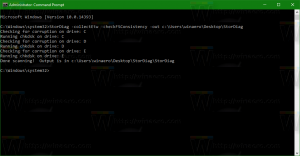Kako spremeniti zvoke Windows
V tem članku bomo obravnavali, kako spremeniti različne zvoke, ki se predvajajo ob določenih dogodkih v sistemu Windows ali nameščenih programih. Ti dogodki so lahko dejanje, ki ga izvedete, na primer prijava v računalnik, ali dejanje, ki ga računalnik izvede samodejno, na primer, da vas opozori, ko prejmete novo e‑pošto. Naučili se bomo, kako spremeniti posamezne zvoke za dogodke ali celotno zvočno shemo za vaš uporabniški račun v sistemu Windows.
Vse nastavitve, povezane z zvoki v sistemu Windows, se nahajajo v naslednjem programčku nadzorne plošče:
Nadzorna plošča\Strojna oprema in zvok\Zvok
Če želite odpreti ta programček, morate odpreti nadzorno ploščo. Ta način je univerzalen in deluje v vseh različicah sistema Windows:
- Pritisnite Win + R bližnjične tipke na tipkovnici, da odprete pogovorno okno »Zaženi«.
- Vrsta nadzor in pritisnite Enter.
Na vašem zaslonu se prikaže nadzorna plošča:
Odprite kategorijo Nadzorna plošča\Strojna oprema in zvok in kliknite ikono Zvok. Na zaslonu se prikaže naslednje okno:
Kliknite zavihek Zvoki.
- Za spremembo zvočne sheme: Na seznamu Zvočna shema kliknite zvočno shemo, ki jo želite uporabiti, in nato kliknite V redu. Kliknite gumb "Test", da poslušate zvok. Za predvajanje zvoka lahko tudi dvokliknete na sam dogodek.
-
Za spremembo enega ali več zvokov: na seznamu Programski dogodki kliknite dogodek, ki mu želite dodeliti nov zvok. Nato na seznamu Zvoki kliknite zvok, ki ga želite povezati z dogodkom, in nato kliknite V redu. Če zvoka, ki ga želite uporabiti, ni na seznamu, kliknite Prebrskaj, da ga poiščete.
Če želite spremeniti več kot en zvok, sledite zgornjim korakom, vendar po kliku na vsak zvok kliknite Uporabi, dokler ne naredite vseh sprememb, ki jih želite. Nato kliknite V redu, da zaprete pogovorno okno.
Če želite ugotoviti, kakšen je zvok, ki ga izberete, na seznamu Programski dogodki kliknite različne dogodke in nato kliknite Preizkusi, da slišite, kako vsak od njih zveni v tej shemi. - Če želite shraniti zvočno shemo: Morda boste želeli shraniti svojo prilagojeno zvočno shemo, tako da lahko celo, če spremenite nekaj zvokov, preprosto obnovite celoten niz zvokov, ki ste jih uporabljali prej, z enim klikom. Če želite shraniti zvočno shemo, kliknite gumb 'Shrani kot' in vnesite ime za zvočno shemo.
Kje lahko dobim brezplačne zvoke sistema Windows?
Če želite prilagoditi zvoke, ki se predvajajo za različne dogodke Windows na vašem računalniku, si oglejte Winsounds.com Spletna stran. S tem spletnim mestom lahko brezplačno dobite veliko zvokov.